وقتی وارد دنیای گرافیک و نرمافزارهای گرافیکی میشوید، با تعداد بسیار زیادی آپشن و امکانات روبرو هستید؛ که برای یادگیری آنها باید از یک منبع یا شخص حرفهای در فتوشاپ کمک بگیرید. اگر بخواهید بدون استفاده از یک منبع حرفه ای فتوشاپ، شروع به یادگیری کنید؛ چیزی که در آخر نصیبتان میشود، یکسری اطلاعات خُرد و پَخش است؛ که اگر آنها در کنار یکدیگر بگذارید، هیچ اطلاعات کاملی را به شما نمیدهد. یکی از بخشهای بسیار مهم در فتوشاپ، Blending Modes هستند و شاید فقط در حد سیاخ و سفید کردن عکس یا روشن کردن تصویر از کاربرد آن بدانید. اما درواقع بلندیگ مودهای فتوشاپ همانند یک دریای بیکران 🌊 هستند و به همین دلیل امروز تصمیم گرفتیم که؛ آموزش کامل blending mode های فتوشاپ را برای شما عزیزان تولید کنیم.
Blend Mode فتوشاپ چیست؟
وقتی نوبت به یادگیری فتوشاپ میرسه، چه باور کنید یا نکنید، در واقع شما به تعداد انگشت شماری از امکانات فتوشاپ نیاز دارید که باید اونهارو کامل بلد باشید. مطمئنا فتوشاپ یک برنامه بزرگ با بسیاری از ویژگیهای عالی هست که یادگیری کامل و حرفهایش امکانپذیر نیست، مگه اینکه تو یه دوره آموزش فتوشاپ حرفه ای ثبتنام کنی تا اون شخص بهت مو به مو 〰️ از 0 تا 100 فتوشاپُ یاد بده. اما اگه فتوشاپُ در حد انجام کارهای روزمره مثل ویرایش تصویر نیازش داری، بنظر خودت آیا لازمه که همه چیزو در مورد فتوشاپ بلد باشی؟
راحتترین پاسخ نه هستش. فقط با کمی دانش و چند مهارت اولیه فتوشاپ، معمولاً میتونید بیشتر کارهاییرو که میخوایدو انجام بدید. حالا این مهارتهای اساسی چیا هستن؟ اگر بدونید چطور تصاویر رو بُرش بدید یا چطور باید انتخابشون کنید، اساس کار با لایهها چطور هستش و ماسک کردن لایههارو هم بلد باشی، کار تمومه و میتونی کارهای زیادیو انجام بدی. ولی اگه بدونی چطور از blend modes برای ترکیب لایهها با هم استفاده کنی، دیگه نور علا نوره ☀️🎇✨چون میتونی کارهای بیشتری انجام بدیو بترکونی🧨.
خُب حالا بیا ببینیم این بلندینگ مود فتوشاپ که انقدر داریم ازش تعریف میکنیمو میگیم خیلی خفنه⚡، اصلا چی هستش. Blending Mode یک تکنیک مهم تو فتوشاپ برای ایجاد تصاویر زیبا با افکتهای مختلف هست. از طریق بلندینگ مودها، رنگ یک لایه رو میتونیم با لایه زیریش ترکیب کنیم تا جلوه خاصی ایجاد بشه. بِلندمودهای مختلفی تو فتوشاپ وجود داره؛ که هرکدومش نتایج متفاوتیرو به همراه داره. تو این آموزش به پرکاربردترین بلندینگ مودها در فتوشاپ اشاره میکنیم.
چگونه از Blending Mode فتوشاپ استفاده کنیم؟
بلندینگ مودهای فتوشاپ تو پانل لایهها قرار دارن. همونطور که گفتیم هدف blending modeها، ترکیب یه لایه با لایه زیریش هست، یعنی اینکه پیکسلهای دو تصویر را با هم ترکیب میکنه تا جلوه های متفاوتیرو ایجاد کنه. این افکتها میتونن تصاویرتونو زیباتر کنن و حتی رنگهای تصاویرتونو میتونید اصلاح کنید و به همین دلیلِ که، بلندینگ مود در فتوشاپ، بین طراحان خیلی محبوب هست.
بلندینگ مود در فتوشاپ راههای مختلفی رو برای ترکیب یا تعامل یک لایه با لایه(های) زیر اون ارائه میکنه. بدون blending modes، تنها راه برای ترکیب لایهها، کاهش شفافیت یا opacity یک لایه هست؛ که نتایج چندان جالبیرو ایجاد نمیکنه. بلندینگ مودها واقعا دنیایی از امکانات خلاقانه رو برای ویرایش، روتوش باز کردن. استفاده از اونها خیلی آسونه و با ویدیویی که برات تو ابتدای صفحه قرار دادیم میتونی خیلی سریع و راحت یاد بگیریشون.
بلندینگ مود در فتوشاپ کجاست؟
قبل از اینکه بریم و انواع بلندینگ مودهای فتوشاپُ چک کنیم، اول بیایید ببینیم اصلا این بلندینگ مود کجا هست. برای دسترسی به این فیچر فتوشاپ، برید تو همون پنل لایههای فتوشاپ و بعد تو قسمت بالا یه نوشتهای هست تحت عنوان “Normal” روش که کلیک کنید، میتونید همه بلندینگ مودهارو مشاهده کنید.

⚠️ اگر قسمت blending modes فتوشاپ براتون غیرفعال هستش، باید بررسی کنید که اون لایهای انتخابیتون کنارش قفلی نباشه و اگر کنارش یه قفل دیدید روش یه کلیک کنید و بعدش میببینید که بلندینگ مود فتوشاپ براتون فعال مبشه.
دسته بندی بلند مودهای فتوشاپ

خب حالا که بررسی کلی بلندینگ مود انجام شد، نوبت به این میرسه که ببینیم هرکدوم از این دسته بندیهای blending modes بررسی کنیم که چیکار میکنن:
بخش Normal blend modes
خیلی راحت بخوام این دسته بندیرو بهت توضیح بدم، باید بگم که هیچ ترکیب خاصی صورت نمیگیره.
بخش Darken blend modes
همانطور که عکس بالارو میبیند، حالتهای Darken، Multiply، Color Burn، Linear Burn و Darker Color ترکیبی گروه Darken رو تشکیل میده. چرا❓ چون هر کدوم از این موارد تصویرتونو تیرهتر میکنه. شاید الان با خودتون بگید که چرا باید حالت Multiply blend تو گروه Darken قرار داشته باشه⁉️‼️. این حالت ترکیبی، درخشندگی لایه رو تو رنگ پایه ضرب میکنه و فقط اگر لایه زیری تیره باشه، اعمال میشه.
بخش Lighten blend modes
خُب تو این بخش، حالتهای Lighten، Screen، Color Dodge، Linear Dodge (Add) و Lighter Color گروه Lighten قرار داره؛ که هر کدومش به نوع خاصی تصویررو روشن میکنه.
بخش Contrast blend modes
تو این بخش حالتهای Overlay، Soft Light، Hard Light، Vivid Light، Linear Light، Pin Light و Hard Mix گروه کنتراست رو تشکیل میدن. هر یک از این حالتهای ترکیبی تصویررو هم تیره و هم روشن میکنه؛ یعنی اینکه کنتراست رو افزایش میدن.
بخش Comparative blend modes
گروه بعدی، گروه مقایسهای هست که از حالتهای ترکیبی Difference، Exclusion، Subtract و Divide تشکیل شده. هرکدوم از این حالتها، پیکسلهارو بین لایهها مقایسه میکنند. اغلب استفاده نمیشن مخصوصاً در کارهای روزمره.
بخش Composite blend modes
در نهایت، ما گروه Composite رو داریم که به عنوان گروه HSL هم شناخته میشن. HSL مخفف «Hue, Saturation and Luminosity» است که اتفاقاً نام سه حالت از چهار حالت ترکیبی موجود تو این گروه هم همین 3تا هستن هستن به همراه حالت Color. بلندینگ مودهای این گروه همگی با ترکیب رنگ یا درخشندگی یک لایه ارتباط دارن.
انواع Blend Mode ها در فتوشاپ
حالا قراره اینجا همه حالتهارو یک به یک بررسی کنیم، بروکه بریم:
Normal در blending modes فتوشاپ
Normal گزینه پیش فرض در بخش بلندینگ مود فتوشاپ هستش. این حالت ترکیبی فقط پیکسلهای مات لایه بالایی رو تو لایه زیریش کپی میکنه. اما اگر تیرگی لایه بالا رو کاهش بدید، پیکسلهای لایه زیری قابل مشاهده میشن.
Dissolve در blending modes فتوشاپ
حالت Dissolve در بلندینگ مود فتوشاپ، یک حالت اسپری محلول رو روی طرحتون ایجاد میکنه. با تنظیم opacity میتونید نحوه نمایش این حالترو کنترل کنید. راه دیگر برای کنترل پیکسلهای حل شونده، استفاده از فیلترهای blur هستش. اگه دوسداری یک افکت گچی ایجاد کنی، پس بسم الله. (عکس زیرو ببین، توجه کن که برات نوشتم opacity رو 39 تنظیم شده)

Darken در blend mode فتوشاپ
حالت Darken در بلندینگ مود فتوشاپ،پیکسلهای هر لایه رو با همدیگه مقایسه میکنه و پیکسل تیرهتر را حفظ میکنه، اینجوری که فتوشاپ مقدار رنگ هر پیکسل در لایه بالایی و پایینیرو بررسی میکنه و بعد پیکسلهایی که در لایه بالایی تیرهتر از لایه پایینی هستندرو نگه میداره و پیکسلهایی که در لایه پایینی تیرهتر از لایه بالایی هستنُ، جایگزین پیکسلهای لایه بالایی میکنه. پیکسلهای سفید در حالت Darken تأثیری ندارن و پیکسلهای سیاه باعث تیرهتر شدن تصویر نهایی میشن. (عکس زیرو ببین)
تو عکس بالا اگه توجه کنید، میبینید که قسمتهایی که رنگ سفید دارن، کلا تیره شدن و قسمتهای آبی رنگ هم تا جای ممکن پیکسلهاش با پیکسلهای تیره ترکیب شده.
Multiply در blend mode فتوشاپ
حالت Multiply در بلندینگ مود فتوشاپ، هر ناحیهای که روی رنگ پایه تیرهتر قرار داشته باشه، جایگزین رنگهای روشنتر در لایه ترکیبی میشه و در نتیجه یک تصویر تیره تر ایجاد میشه. Multiply یکی از محبوبترین بلندینگ مودها در فتوشاپ هست؛ چون همه باید در یک مقطع زمانی از اون استفاده کرده باشن. این حالت ترکیبی، درخشندگی لایه ترکیبی رو در رنگ پایه ضرب میکنه. هنگامی که رنگ ترکیب سفید باشه، هیچ تغییری در رنگ پایه ایجاد نمیشه. اما اگر رنگ ترکیبی سیاه یا هر رنگ دیگهای باشه، رنگ تیرهتر بین این دو باقی میمونه.
Color Burn در blending modes فتوشاپ
حالت Color Burn در بلندینگ مود فتوشاپ، کاربردهای بسیار متنوعی داره. رنگهای لایه بالایی را براساس رنگهای لایه پایینی تیره میشن و کنتراست افزایش داده میشه. این حالت با افزایش شدت رنگهای تیره و کاهش روشنایی رنگهای روشن کار میکنه. فرض کن دوتا لایه داری که لایه اولت یه عکس داخلش هست و لایه دوم یک لایه با رنگهای گرم و تیره (مثلاً قرمز یا قهوهای) هستش. با تغییر حالت ترکیبی لایه دوم به Color Burn، تصویر نهایی دارای کنتراست بالا و رنگهای گرمتر و تیرهتر خواهد بود.
Color Burn به طور موثر کنتراست تصویررو افزایش میده بخصوص تو مناطق تیره و رنگهای تصویر را تقویت میکنه و بهشون عمق بیشتری میده و اغلب اوقات هم برای تصحیح بخشهایی از تصویر که به نظر بیش از حد روشن هستن، استفاده میشه.

Linear Burn در blending modes فتوشاپ
حالت Linear Burn در بلندینگ مود فتوشاپ، روشنایی رنگ دوتا لایه بالایی و زیری رو براساس مقدار رنگ ترکیبی کاهش میده. در واقع، Linear Burn مقدار دو لایه رو باهم جمع میکنه و بعد یک واحد ازش کم میکنه و در آخر شما یک تصویر تیرهتر و با اشباع بیشتر خواهید داشت.
Linear Burn=Base+Blend−1
- Base: رنگ پیکسلهای لایه پایینی.
- Blend: رنگ پیکسلهای لایه بالایی.
این بِلند مود وقتاییکه میخواید به تصاویرتون عمق و بُعد اضافه کنید و یا زمانی که با چندین لایه کار میکنید و میخواید ظاهری منسجم و ترکیبی ایجاد کنید، خیلی کاربردی میشه. اگه میخوایید بخشهایی از تصویرتون تیرهتر بنظر برسه حتما از این بلندینگ مود استفاده کنید. پیادت باشه که یکسلهای تیره در لایه بالایی تأثیر زیادی در تیره کردن تصویر نهایی دارن، در حالی که پیکسلهای روشن تأثیر کمتری دارن.
Darker Color در blending modes فتوشاپ
حالت Darker Color در بلندینگ مود فتوشاپ، تاریکترین و تیرهترین رنگ رو نمایش میده. خیلی راحت بهت بخوام بگم، تو این حالت اگر رنگ لایه انتخابیت رو یه بکگراند سفید باشه، قسمتهای سفید نشون داده نمیشن و اگه بک گراندش مشکی یا تیره باشه، کلا هیچی نشون داده نمیشه.
Lighten در blending modes فتوشاپ
حالت Lighten در بلندینگ مود فتوشاپ، دقیقا گزینه برعکس حالت Darken است و رنگی که نمایش داده میشه روشنترین رنگ پایه یا ترکیبی هست.
Screen در blending modes فتوشاپ
حالت Screen در بلندینگ مود فتوشاپ، یک حالت ترکیبی بسیار محبوب هست و دقیقا برعکس حالت Multiply عمل میکنه. این بِلند مود فتوشاپ براساس معکوس کردن رنگهای لایهها و ترکیب اونها باهمدیگه کار میکنه. یعنی اینکه مقادیر رنگ هر پیکسل در لایه انتخابی شما با معکوس کردن رنگها محاسبه میشه. برای درک بهتر یه مثال میزنم:
این فرمول ریاضی هست که نحوه عملکرد این بلدینگ مودرو نشون میده:
(A , B)=(1−A)×(1−B)
که در آن A مقدار رنگ پیکسل در لایه بالایی و B مقدار رنگ پیکسل در لایه زیری هستش در انتها میبینی که مقدار B داخل A میشینه و بلعکس و نتیجه نهایی همیشه روشنتر از هر دو لایه اصلی میشه مگر اینکه یکی از رنگها سیاه باشه. تصور کن یک لایه با یک تصویر تیره و یک لایه با یک گرادیان سفید و سیاه داری و زمانیکه blending modes لایهی بالاییرو روی Screen بزارید، قسمتهای سفید رنگ گرادیان باعث روشنتر شدن تصویر زیریی میشه. از حالت Screen بیشتر برای ایجاد جلوههای نوری مثل لنز فلیر یا نور خورشید و حتی برای ترکیب دوتا تصویر که بخوان نتیجه نهاییش روشنتر از تصویر اصلی بشه، استفاده میکنن.
⚠️یادت باشه پیکسلهای سفید در حالت Screen تأثیر بیشتری دارن و باعث روشنتر شدن تصویر نهایی میشن و پیکسلهای سیاه تأثیر کمی دارن و تقریباً هیچ تغییری ایجاد نمیکنن.
Color Dodge در blending modes فتوشاپ
حالت Color Dodge در بلندینگ مود فتوشاپ، این حالت ترکیبی میتونه تاثیر بسزایی روی زیبایی طرح شما داشته باشه. Color Dodge میاد روشنایی رنگ لایه انتخابیتونو براساس رنگ لایه زیریش افزایش میده. حالا اگه رنگ لایهی زیری تیره باشه، اثر بیشتری رو میتونی ببینی و اگر رنگ لایهی زیری روشن باشه، تغییراتو کمتر متوجه میشی. از این حالت بیشتر برای ایجاد نورهای درخشان و افکتهای نوری استفاده میکنن و تو طراحیهایی مثل ایجاد تابش نور یا جلوهی نئونی به متن. اگر که روتوش انجام میدین میتونین Color Dodge رو برای تقویت و درخشانتر کردن رنگ مو کارکتر استفاده کنیی و تو کارهای هنری دیجیتال هم برای ایجاد بُعد ازش استفاده میشه. یادت باشه با تنظیم شفافیت (Opacity) و فیلترها میتونی Color Dodgeرو کنترل کنی.
⚠️ اگر تو لایه انتخابیتون رنگ سفید وجود داشته باشه، باعث میشه پیکسلهای لایهی زیریی که تو اون قسمت سفید رنگ لایه بالا قرار دارن هم سفید بشه و در مقابل پیکسلهای سیاه در لایهی بالایی تأثیر چندانی نداره. فرض کنید یک لایه دارید که شامل یک شیء با رنگهای متنوع است و یک لایه دیگر شامل یک گرادیان یا حتی یک براش نرم با رنگ سفید یا روشن است. با تغییر حالت ترکیبی لایهی بالا به Color Dodge، قسمتهای زیرین لایه به شدت روشن میشوند، به طوری که به نظر میرسد شیء شما نورانی و براق شده است.
Linear Dodge در blending modes فتوشاپ
حالت Linear Dodge در بلندینگ مود فتوشاپ، برای ایجاد یا افزودن نوری شفاف استفاده میشه؛ مثلاً، اگر یک لامپ یا نقطه نور در صحنه دارید، این حالت میتونه باعث وضوح اون نور بشه. تو این حالت، مقادیر رنگی پیکسلهای لایه بالایی با مقادیر رنگی پیکسلهای لایه پایینی جمع میشن و همین باعث افزایش روشنایی تصویر میشه. تو تصاویر با نور زیاد، این حالت منجر به ایجاد جلوههای خیرهکنندهای میشه؛ اما در تصاویر با روشنایی کم، استفادهی از این حالت ممکنه باعث ایجاد اغماض یا نقاط سفید بی معنی بشه.
Lighter Color در blending modes فتوشاپ
حالت Lighter Color در بلندینگ مود فتوشاپ، ترکیبی از سادهترین روش برای انتخاب روشنترین پیکسلها از هر دو لایه هست. تو این حالت ترکیبی، برای هر پیکسل، مقدار رنگی روشنترین پیکسل در هر کانال رنگی (قرمز، سبز و آبی) از دو لایه انتخاب میشه و بعدش به عنوان رنگ پیکسل استفاده میشه. برای مثال، فرض کنید دوتا تصویر دارید که یکی از اونها پسزمینه سفید داره و اون یکی پسزمینه مشکی داره. با استفاده از حالت Lighter Color، رنگ روشنتر (سفید) در هر کانال رنگی (RGB) از هر دو تصویر انتخاب میشه و به عنوان پیکسلهای نهایی در نتیجه نهایی استفاده میشه.
Overlay در blending modes فتوشاپ
حالت Overlay در بلندینگ مود فتوشاپ، برای ایجاد تغییر تو رنگها و ایجاد تفاوتهای جدید تو تصاویر استفاده میشه. این حالت در بلندینگ مود در فتوشاپ میتونه روشنایی تصویررو بطور متوسط افزایش بده و جلوههای جذابیرو برای تصاویرتون ایجاد کنه.
Soft Light در blending modes فتوشاپ
حالت Soft Light در بلندینگ مود فتوشاپ، میتونه روشنایی تصویر رو به طور نرم افزایش بده و جلوههای جذابی برای تصویر ایجاد کنه. بطورکلی حالت ترکیبی Soft Light در فتوشاپ یک ابزار مفید برای تغییرات نرم در رنگ و کنتراست تصاویر است. با استفاده از این حالت، میتوانید به طور نرم جلوههای جذابی به تصاویر خود اضافه کنید و جزئیات را بهبود بخشید. فرمول حالت Soft Light:

Hard Light در blending modes فتوشاپ
حالت Hard Light در بلندینگ مود فتوشاپ، یه تغییراتیرو تویه رنگها، تغییراتی در روشنایی و کنتراست ایجاد میکنه. فرمول محاسبه حالت Hard Light به شکل زیر هستش:

اگه دوستداری تغییرات جذابی در رنگ و روشنایی تصویر ایجاد کنی، حتما از این حالت استفاده کن.
Vivid Light در blending modes فتوشاپ
حالت Vivid Light در بلندینگ مود فتوشاپ، تغییراتی شبیه به افزایش کنتراست و روشنایی رو تویه تصاویرتون ایجاد میکنه که همین کار باعث بهبود جزئیات تصویر میشه. حتما برای ایجاد تغییرات جذاب تو رنگ و روشنایی تصویرتون از این حالت استفاده کنید. فرمولی که Vivid Light ازش استفاده میکنه:

این فرمول میگه که، اگه مقدار رنگ پیکسل لایه بالایی (Blend) بیشتر از 0.5 باشه، از فرمول اول استفاده بشه و در غیر این صورت، از فرمول دوم استفاده بشه. هرکدوم از این فرمولها باعث تغییراتی در روشنایی و کنتراست تصویر میشن.
Linear Light در blending modes فتوشاپ
حالت Linear Light در بلندینگ مود فتوشاپ، میتونه تغییراتی شبیه به نورپردازی برای تصویتون اعمال کنه. فرمولی که این بلندینگ مود در فتوشاپ ازش استفاده میکنه به شرح زیر هستش:

- Base: رنگ پیکسلهای لایه پایینی.
- Blend: رنگ پیکسلهای لایه بالایی.
براساس فرمول بالا اگه مقدار رنگ پیکسل لایه پایینی (Base) کمتر از 128 باشه، از فرمول اول استفاده میشه و در غیر این صورت، از فرمول دوم استفاده میشه. این فرمولها باعث تغییراتی در روشنایی و کنتراست تصویر میشوند. فرض کنید دو لایه دارید که تو لایه اول تصویر و لایه دوم یک تصویر با رنگهای روشن قرار داره و زمانیکه شما برای دومتون حالت Linear Light انتخاب کنید، تغییرات جذابی در روشنایی و کنتراست تصویر ایجاد میشه.
pin Light در blending modes فتوشاپ
حالت pin Light در بلندینگ مود فتوشاپ، با استفاده از محاسبه مقادیر رنگ پیکسلها از طریق یک فرمول خاص، تغییراتی در تصویر ایجاد میکنه. فرمولش به شکل زیر هستش:

- Base: رنگ پیکسلهای لایه پایینی.
- Blend: رنگ پیکسلهای لایه بالایی.
براساس فرمول بالا، اگه مقدار رنگ پیکسل لایه بالایی (Blend) کمتر از دو برابر مقدار رنگ پیکسل لایه پایینی (Base) منهای 255 باشه، نتیجه از مقدار رنگ پیکسل لایه بالایی استفاده میشه. اگه مقدار رنگ پیکسل لایه بالایی بیشتر از دو برابر مقدار رنگ پیکسل لایه پایینی باشه، نتیجه از مقدار محاسبه شده 2 برابر مقدار رنگ پیکسل لایه پایینی منهای 255 استفاده میشه. در غیر این صورت، نتیجه از مقدار رنگ پیکسل لایه پایینی استفاده میشه. یادتون باشه که با استفاده از Pin Light میتونید کنتراست تصویرتونو افزایش بدید.
Hard Mix در blend mode فتوشاپ
حالت Hard Mix در بلندینگ مود فتوشاپ، با استفاده از محاسبه مقادیر رنگ پیکسلها از طریق یک فرمول مخصوص، تغییرات نمایشی و گرافیکی تو تصویر ایجاد میکنه. فرمولش به شکل زیر هستش:

براساس فرمول بالا؛ اگه جمع مقادیر رنگ پیکسلهای دو لایه بیشتر از 255 باش، نتیجه سفید (White) خواهد بود، و اگر کمتر از 0 باشه، نتیجه مشکی (Black) خواهد بود. در غیر این صورت، از حالت Overlay استفاده میشه. این حالت ترکیبی میتونه شدت و رنگهای زنده رو تو تصاویر افزایش بده.
Difference در blending modes فتوشاپ
حالت Difference در بلندینگ مود فتوشاپ، برای تشخیص تفاوتها بین دو لایه یا تصویر استفاده میشه. این حالت ترکیبی با محاسبه مقدار رنگ پیکسلهای لایه بالایی و مقادیر متناظر در لایه پایینی، تفاوتهای رنگی رو نشون میده و چیزیکه تو خروجیش میبینید بیانگر مقدار فاصله رنگی بین دو پیکسل متناظر در هر لایه هستش.
از فرمول زیر برای محاسبه استفاده میکنه:
Result=Base−Blend
بطور کلی این blending mode بجز اینکه میتونه افکتها و جلوههای خاص ایجاد بکنه،میتونه تفاوتها و تغییراتو بیشتر و قابل مشاهدهتر بهت نشون بده و یکی دیگه از کاراییهای این گزینه، استفاده برای کاهش تداخل رنگی در تصاویر هستش.
⚠️ یه نکته خیلی مهم درمورد Difference اینه که این حالت ترکیبی تفاوتهارو با رنگهای روشن نشون میده و اگر مایل به مشاهده تفاوتها با رنگهای تیره هستید، میتونید تصویرتونو معکوس کنید.
Exclusion در blending modes فتوشاپ
حالت Exclusion در بلندینگ مود فتوشاپ، از محاسبه مقادیر رنگ پیکسلها از طریق یک فرمول مخصوص، تفاوتهای رنگیرو به تصویر اعمال میکنه. خُب قطعا الان باخودت میگی بعد از استفاده از این بلندینگ مود باید منتظر چه خروجی باشم؟؟ نتیجه این عملیات، تولید یک تصویر جدید هستش که دارای تفاوتهای رنگی نسبت به تصویر اولیه میباشد. این حالت ترکیبی معمولاً باعث ایجاد جلوههای خاصی نوری و سایهها در تصویر استفاده میشه و باید خیلی حرفهای باشی تو فتوشاپ برای استفاده ازش.
فرمول محاسبه این بلندمود:
Base+Blend−2×Base×Blend
برای اینکه بتونی یک جلوه نور ور سایه با Exclusion ایجاد کنی، نیاز به 2تا لایه داری که تویه لایه اولت تصویرتو قرار بده و لایه دومت هم پر از رنگ مشکی کن و براش Exclusion فعال کن، حالا اون جلوه نور و سایه به تصویرت اضافه شده.
Subtract در blending modes فتوشاپ
حالت Subtract در بلندینگ مود فتوشاپ، برای کاهش روشنایی و ایجاد جلوههای خاص استفاده میشه. این حالت ترکیبی با کاهش مقادیر رنگ پیکسلهای لایه بالایی از مقادیر رنگ پیکسلهای لایه پایینی کار میکنه. نتیجه استفاده از این حالت، معمولاً باعث ایجاد تصویری تیرهتر و با کنتراست کمتر از تصویر اصلی هستش. پس بطورکلی؛ میتوان از این حالت برای اصلاح رنگها و روشنایی در تصاویر استفاده کرد.
Divide در blending modes فتوشاپ
حالت Divide در بلندینگ مود فتوشاپ، مفدار رنگ هر پیکسل در لایه بالایی رو بر مقدار رنگ متناظرش لایه پایینی تقسیم میکنه.
Base / Blend = Result
- Base: رنگ پیکسلهای لایه پایینی.
- Blend: رنگ پیکسلهای لایه بالایی.
نتیجه استفاده از این بِلندمود، باعث افزایش روشنایی تصویر میشه. اگر مقدار Blend کمتر از Base باشه، نتیجه تیرهتر خواهد بود و اگر مقدار Blend بیشتر باشه، نتیجه روشنتر خواهد بود.
فرض کن که 2تا لایه داری که تو لایه اولت یه تصویر قرار داره و لایه دوم یک گرادیان از رنگ سفید به سیاه. با تغییر حالت ترکیبی لایه دوم به Divide، تصویر نهایی روشنتر میشه. اگر لایه بالایی شامل رنگهای روشن باشه، تصویر نهایی به شدت روشن میشه و اگر لایه بالایی شامل رنگهای تیره باشه، تغییرات کمتری مشاهده خواهد شد.
Hue در blending modes فتوشاپ
حالت Hue در بلندینگ مود فتوشاپ، رنگ لایه بالاییرو میگیره و اشباع (saturation) و روشنایی (luminosity) لایه پایینی رو حفظ میکنه و در نهایت ترکیبی از رنگ لایه بالایی و اشباع و روشنایی لایه پایینی ایجاد میکنه. بدون شک برای تصحیح رنگهای نادرست در یک تصویر، این حالت عالی هستش. تصور کن دوتا لایه داری که لایه اول یه تصویر با روشنایی و اشباع مناسب هستش و لایه دوم یک لایه با رنگهای متفاوت (مثلاً یک لایه با رنگهای سرد مانند آبی و سبز). با تغییر حالت ترکیبی لایه دوم به Hue، رنگهای لایه دوم به تصویر اصلی اعمال میشه در حالی که روشنایی و اشباع تصویر اصلی حفظ میشه.
Saturation در blending modes فتوشاپ
حالت Saturation در بلندینگ مود فتوشاپ، اشباع لایه بالاییرو میگیره و رنگ و روشنایی لایه پایینی را حفظ میکنه و نتیجه نهایی ترکیبی از اشباع لایه بالایی و رنگ و روشنایی لایه پایینی هستش. : اگر بخواید اشباع تصویررو تغییر بدید بدون اینکه رنگ و روشنایی اون تغییر کنه، حالت Saturation یک انتخاب عالی هست. فرض کن دوتا لایه داری، لایه اول شامل یک تصویر با رنگها و روشنایی مناسب هستش و لایه دوم یک لایه با تنظیمات اشباع متفاوت؛ که با تغییر بلندینگ مود لایه دوم به Saturation، در حالی که رنگ و روشنایی تصویر اصلی حفظ شده، اشباع لایه دوم به تصویر اصلی اعمال میشه.
color در blending modes فتوشاپ
اگه بخوام خیلی خلاصه حالت Color در بلندینگ مود فتوشاپ توضیح بدم، باید بگم که حالت Color رنگ و اشباع لایه بالایی رو با روشنایی لایه پایینی ترکیب میکنه و د نهایت ترکیبی از رنگ لایه بالایی و روشنایی لایه پایینی بوجود میاره.
Luminosity در blending modes فتوشاپ
حالت Luminosity در بلندینگ مود فتوشاپ، روشنایی لایه بالایی رو میگیره و رنگ و اشباع لایه پایینی را حفظ میکنه و یه ترکیبی از روشنایی لایه بالایی و رنگ/اشباع لایه پایینی بوجود میاره. اگه میخواید روشنایی تصویررو تغییر بدید بدون اینکه رنگهاش تغییر کنه، Luminosity یک انتخاب عالیه. به فرض مثال؛ اگه داخل لایه اول یه تصویر رنگی و لایه دوم یک نسخه سیاه و سفید از همان تصویر قرار داشته باشه، با تغییر blending modes لایه سیاه و سفید به Luminosity، تصویر نهایی رنگهای لایه پایینی (تصویر رنگی) را حفظ میکنه و روشنایی لایه سیاه و سفید به اون اعمال میشه.
مفیدترین و پراستفادهترین blend mode بلندمود در فتوشاپ برای کارهای روزانه
27 حالت ترکیبی یا بلندینگ مود تو فتوشاپ وجود داره؛ که تو بخش قبل دیدیم که به 6 گروه تقسیم میشن. اگرچه در مجموع 27 حالت ترکیبی وجود داره، اما ممکنه نیازی به استفاده از همه اونها برای کاهای روزمره وجود نداشته باشه و الان میخواییم، بلندینگ مودهایی رو که برای کارهای عادی و روزانه مفیدتر هستندرو؛ اینجا معرفی کنیم:
- Normal
- Multiply
- Luminosity
- Saturation
- Hue
- Color Burn
- Screen
- Overlay
- Linear Dodge
- Color Dodge
نتیجهگیری:
blending modes یا بلندینگ مود در فتوشاپ، در نگاه اول شاید زیاد بنظر برسند و درک هرکدام سخت باشد، با این حال، هنگامی که اصول اولیه نحوه عملکرد هر حالت را درک کنید، تسلط تدریجی بر آنها آسانتر خواهد بود. اگر فقط بصورت روزمره از بلندینگ مودها استفاده میکنید، کافیست مفیدترین حالتها را فرا گیرید ولی اگر برای کارهای حرفهای از این موارد استفاده میکنید، باید حتما از یک منبع آموزش حرفه ای فتوشاپ را استفاده کنید.

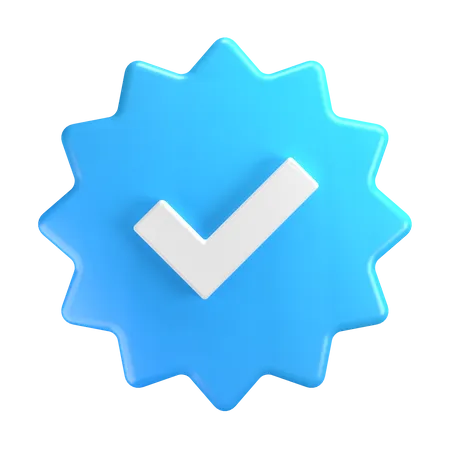
![آموزش کامل blending modes (بلندینگ مود) فتوشاپ [درس 13]](https://compressco.net/wp-content/uploads/2024/05/آموزش-بلند-مدهای-فتوشاپ_04-1-768x432.webp)







2 دیدگاه. ارسال دیدگاه جدید
به به چه اموزش مقدماتی باحال و قشنگ واقعا بلندمودها خیلی جذابن ممنون استاد ❤❤
ممنون امیرعلی جان بله بلند مودها یکی از قابلیتهای بینظیر فتوشاپ هستند که اگر کامل با بلند مودهای فتوشاپ آشنا باشید ادیتهای فوقالعادهای میتونید بزنید و همینطور طراحیهای فوق العاده
عالی درجه یک